När du arbetar med 3D-modeller är rätt ljussättning avgörande för att uppnå den önskade realismen och nödvändig detaljnivå. I den här handledningen visar jag dig hur du applicerar highlights på en båtmodell med hjälp av penseltekniker i Cinema 4D. Detta ger din modell inte bara visuell djup, utan gör den också livligare. Låt oss gå igenom processen steg för steg.
Viktiga insikter
- Tillägg av glansiga kanter förbättrar utseendet på 3D-modeller avsevärt.
- Färg- och transparensinställningar är viktiga för precisionen i glansigheterna.
- Användning av suddiga fingertekniker kan få glansigheterna att se mer organiska och naturliga ut.
Steg-för-steg-guide för att skapa glansigheter
Steg 1: Förbered ytan för glansigheter
Först säkerställ att ytan du målar på är förberedd. Du kan först skapa ett nytt lager genom att gå till menyn "Redigera" och välja "Fyll område". Välj 50 % grå som fyllningsfärg så att basen är neutral och inte distraherar från den önskade effekten.
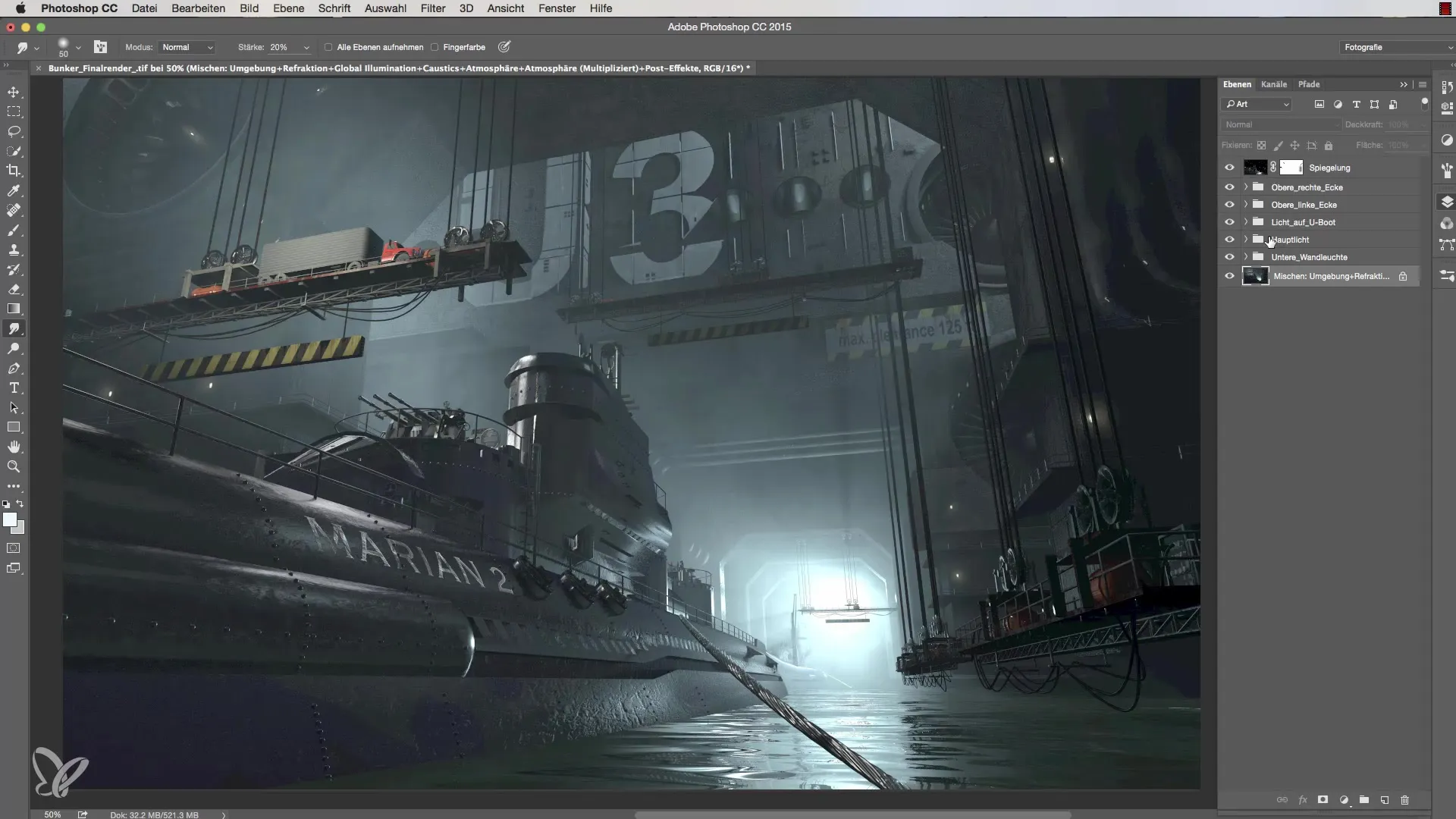
Steg 2: Välj rätt ljustyp
En viktig beslut är valet av ljusinställning. Du bör välja alternativet "Strålar" eftersom det ger dig mer utrymme när du målar glansigheterna och har färre begränsningar. Med detta kan du också sätta glänsande accenter på olika ytor utan att behöva tänka på begränsningar från andra ljustyper.
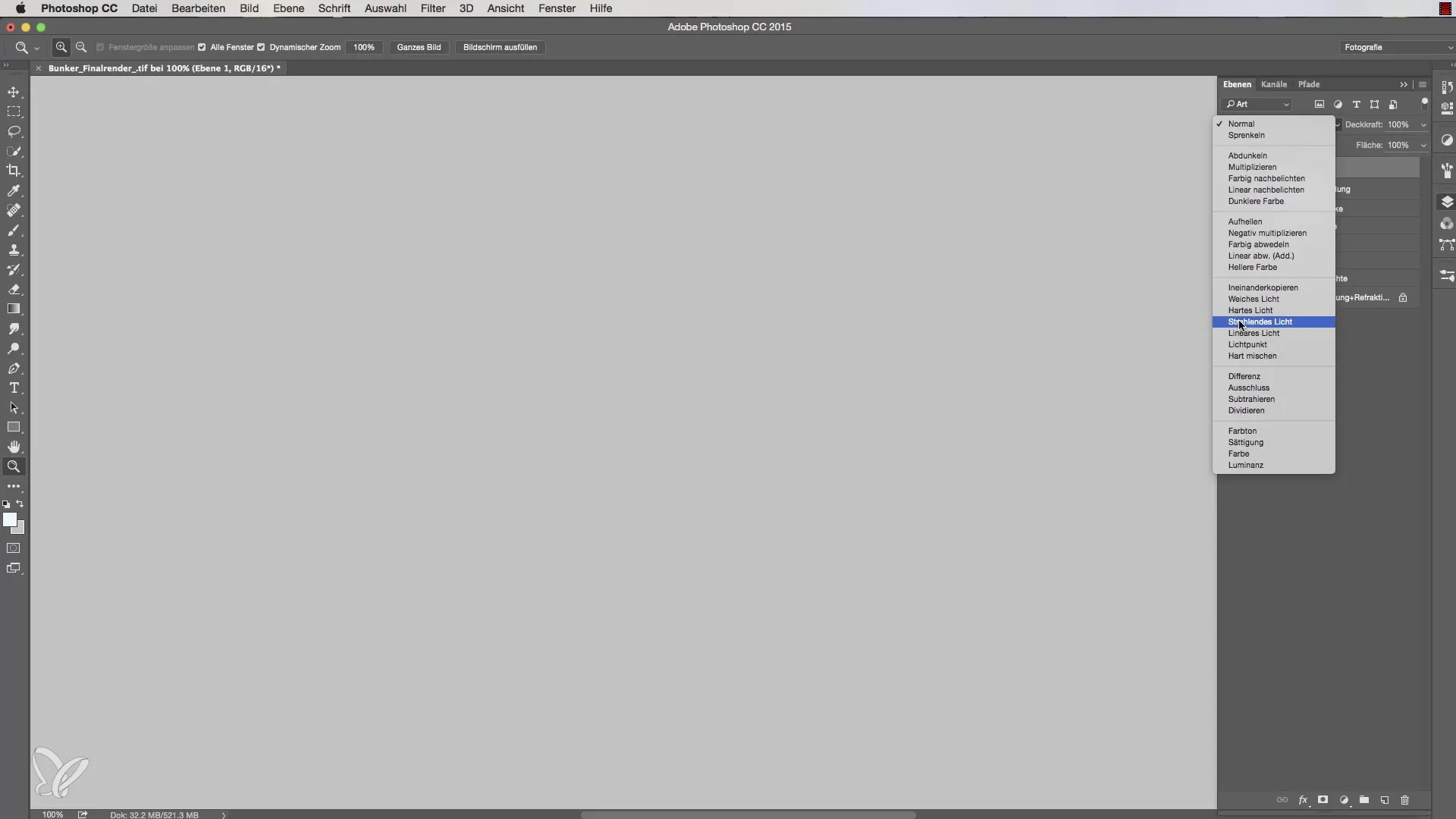
Steg 3: Välj penselverktyg för glansigheter
Nu är det dags att aktivera penselverktyget. Var noga med att välja en liten pensel med en radie på två pixlar för att arbeta precist. Se till att opaciteten för penseln är inställd på cirka 70 %. Detta gör att du kan placera glansigheterna utan överdrift.
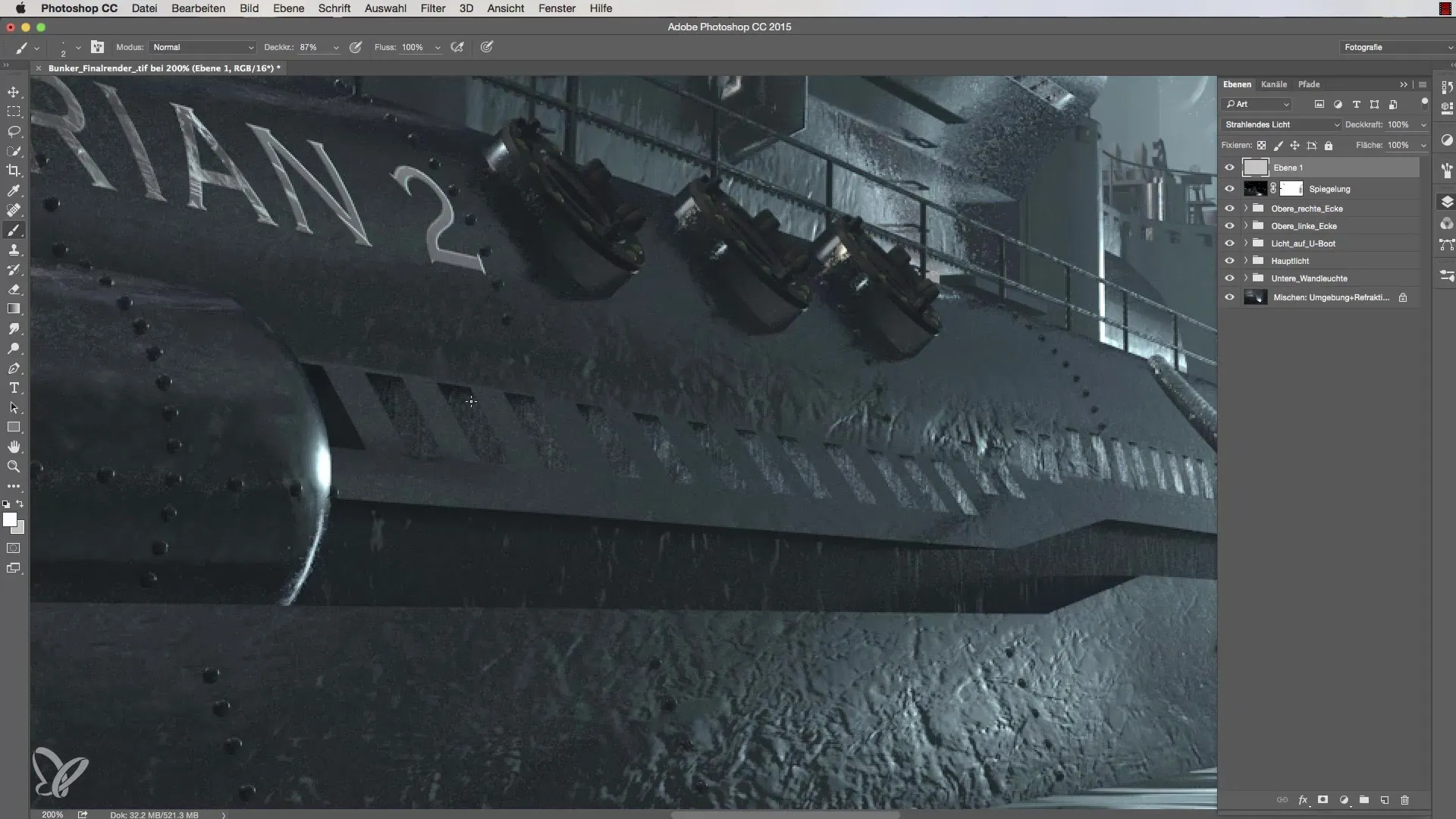
Steg 4: Placera glansigheter
För att applicera glansigheter, välj platsen på modellen som du vill belysa. Håll ner Shift-tangenten och klicka på de önskade positionerna. Fördelen här är att du bara ser ljusstyrkan på de ställen som verkligen reflekterar. Upprepa detta steg för flera sektioner för att skapa en harmonisk och tilltalande helhet.
Steg 5: Sudda kanter för mer naturlighet
För att finslipa kanterna på glansigheterna, växla till suddigt fingerverktyg genom att använda genvägen R. Denna teknik hjälper till att sudda de skarpa kanterna på glansigheterna och skapa ett mer organiskt utseende. Ställ in styrkan på suddigt finger till 20 % och arbeta försiktigt över kanterna.
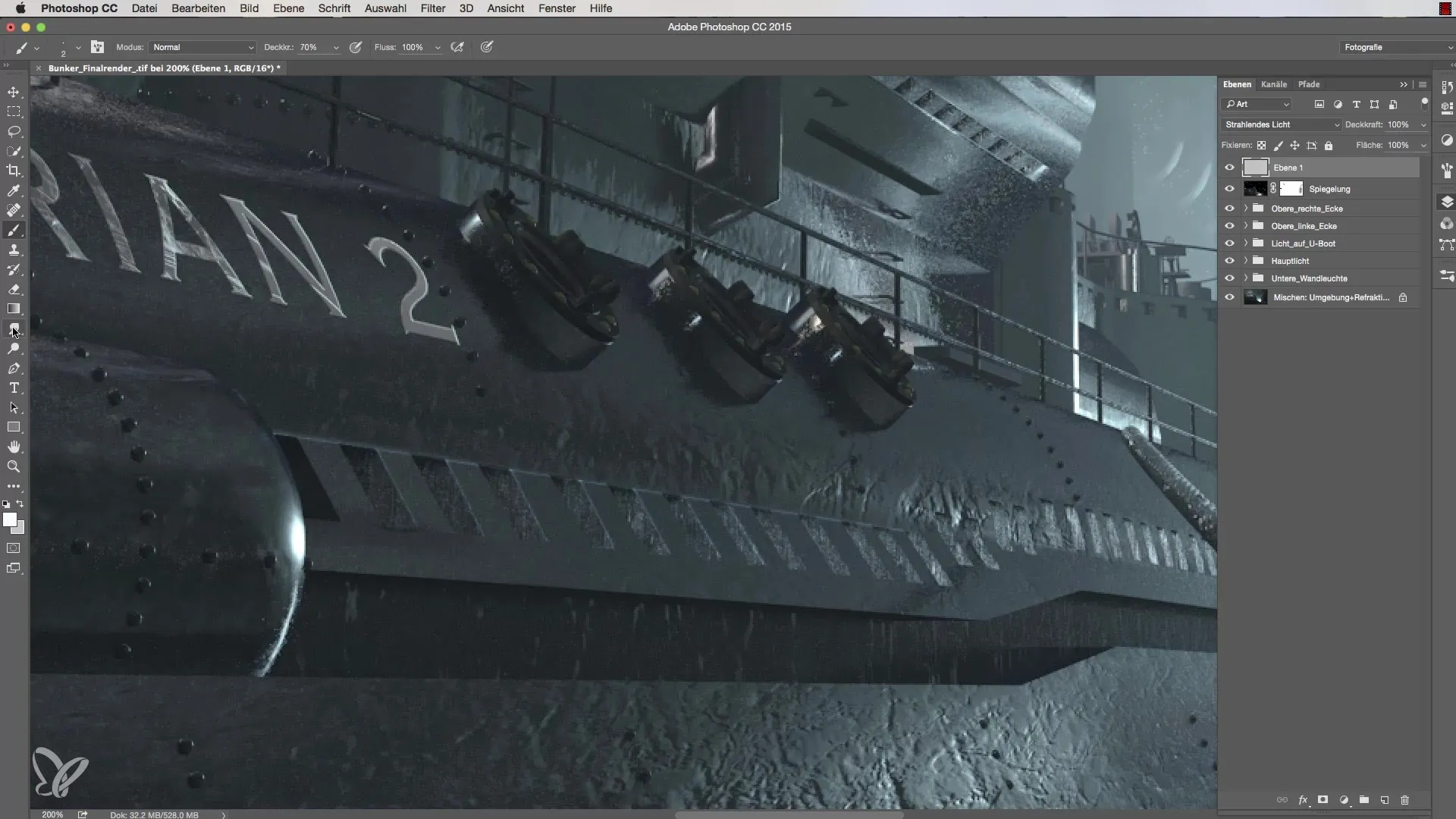
Steg 6: Lägg till fler glansigheter
Fortsätt att bearbeta andra kanter på modellen och lägga till glansigheter. Här kan du låta din kreativitet flöda. Se till att ljuskantarna är harmoniskt integrerade i helheten. Om en kant verkar för rak, sudda den igen med det suddiga fingret.
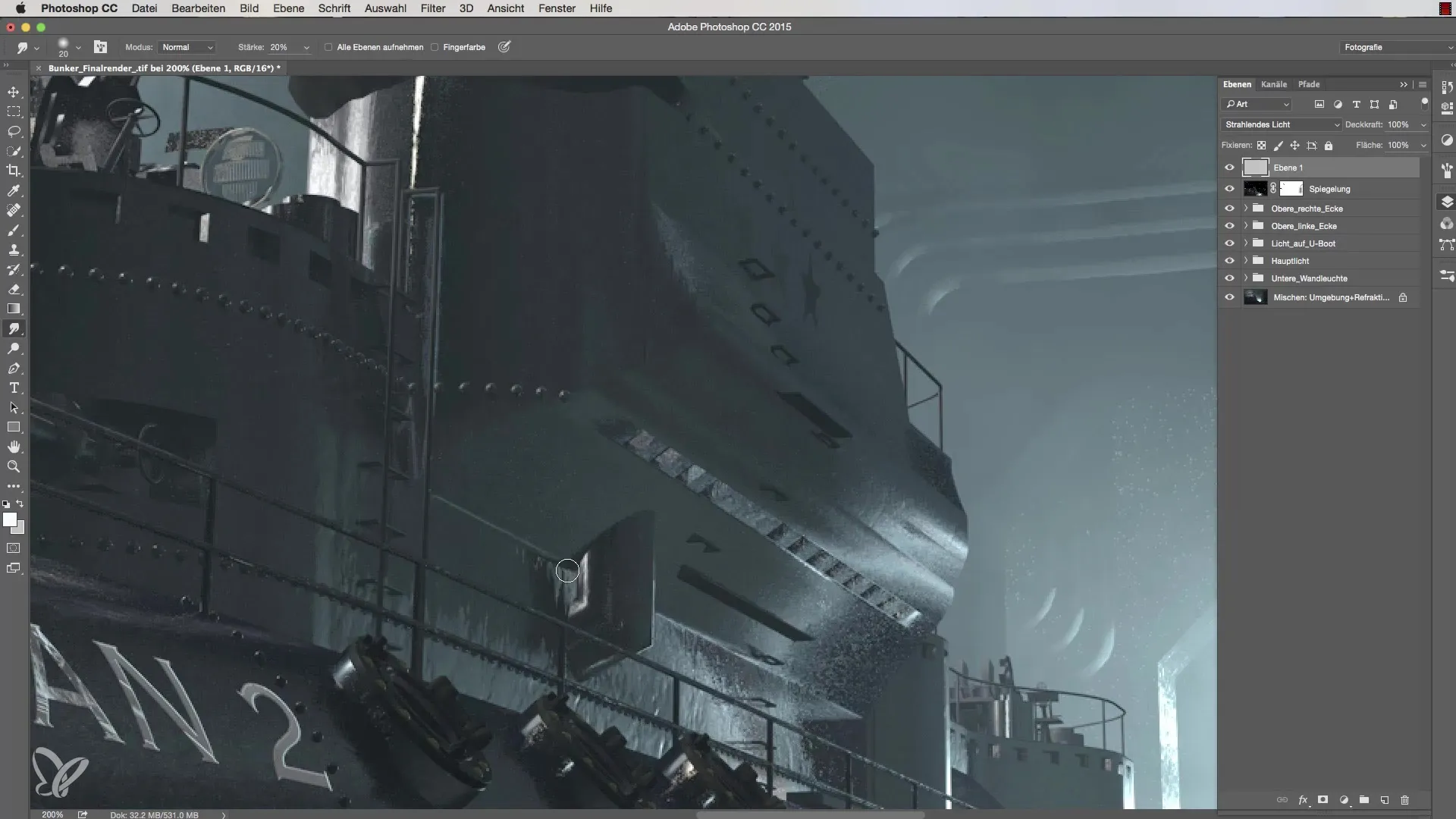
Steg 7: Detaljarbete och finjustering
Slutligen, gå tillbaka och placera fler glansigheter på strategiska ställen. Dessa små detaljer får modellen att leva. Du kan också arbeta med reflekterande ställen för att uppnå en ytterligare dimensionseffekt. Om det behövs, använd din 50 % grå färg som bakgrundsmiljö för att få en tydlig översikt över placeringen av glansigheterna.
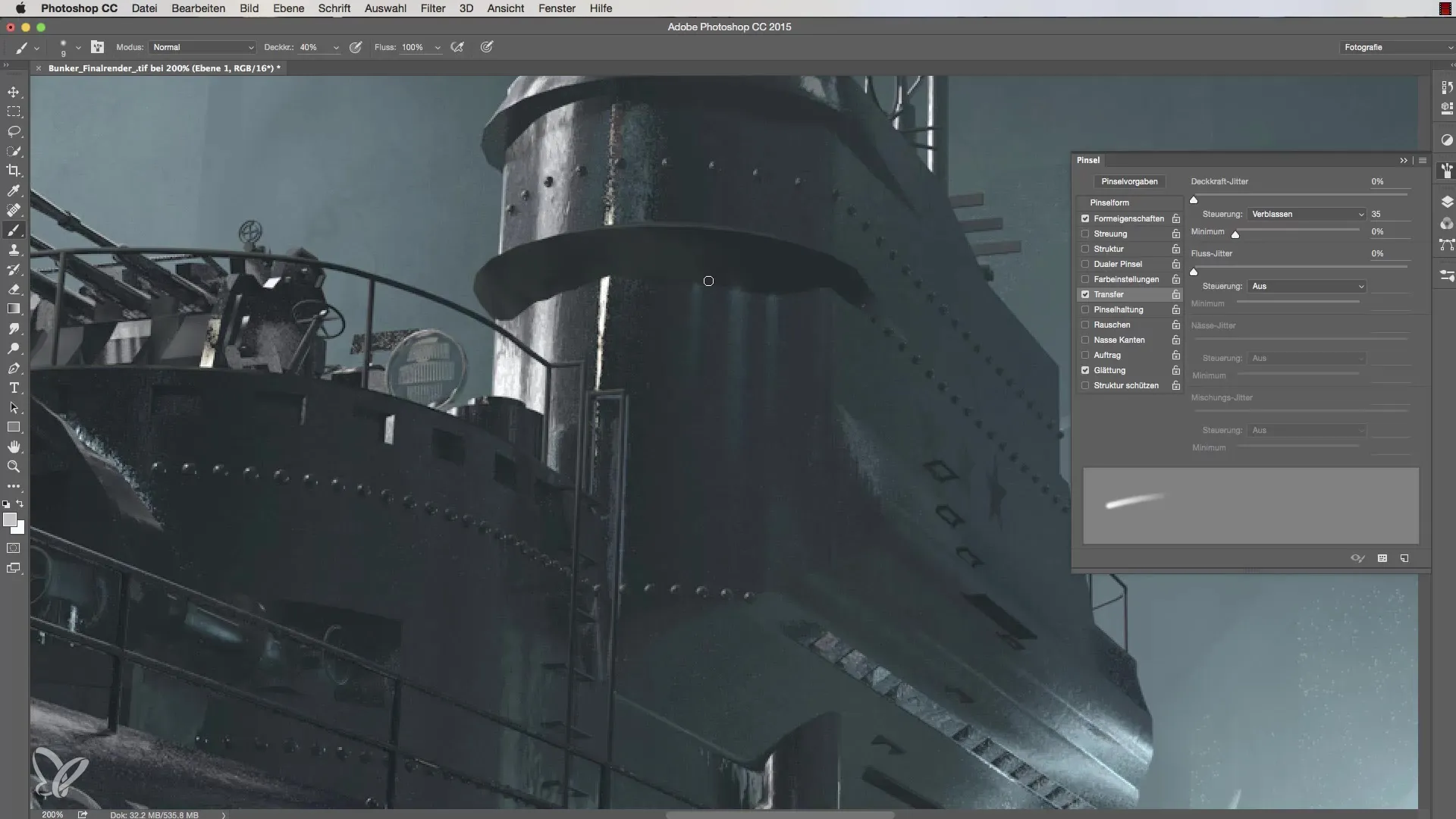
Sammanfattning om ljussättning i Cinema 4D – Åtgärda glansigheter
Genom att skickligt lägga till och redigera glansigheter kan du avsevärt öka detaljnivån och realismen i dina 3D-modeller. Använd de beskrivna teknikerna för att få ut det bästa av dina modeller och få dem att se levande ut.
Vanliga frågor
Hur väljer jag rätt färg för glansigheter?Välj en färg som är tillräckligt stark för att representera reflexer, vanligtvis en ljus färg i blåkanalen.
Hur kan jag ändra opaciteten på penslarna?Detta kan justeras direkt i penselverktyget eller i penselinställningarna.
Vad kan jag göra om glansigheterna ser för starka ut?Använd tekniken med suddigt finger för att försiktigt sudda kanterna på glansigheterna.
Hur kan jag lägga till fler detaljer i min modell?Lägg till extra glansigheter på strategiska positioner och arbeta med samma tekniker.
Vilka verktyg behöver jag för att arbeta med glansigheter?Du behöver penselverktyget, det suddiga fingret och en lämplig bakgrundsfärg.


